Not
Åtkomst till denna sida kräver auktorisation. Du kan prova att logga in eller byta katalog.
Åtkomst till denna sida kräver auktorisation. Du kan prova att byta katalog.
Viktigt!
Power BI Desktop-projekt är för närvarande i förhandsversion.
Dricks
Vägledning om hur du planerar en Power BI-utveckling finns i Planering av Power BI-implementering.
Power BI Desktop introducerar ett nytt sätt att skapa, samarbeta och spara dina projekt. När du sparar ditt arbete som ett Power BI Pro ject (PBIP) sparas definitioner av rapport- och semantiska modellobjekt som enskilda oformaterade textfiler i en enkel, intuitiv mappstruktur.
Att spara ditt arbete som ett projekt har följande fördelar:
Stöd för textredigeraren – PBIP-filer är formaterade textfiler som innehåller semantisk modell och rapportmetadata. Dessa filer är offentligt dokumenterade och kan läsas av människor. Projektfiler stöder enkla textredigeringsverktyg som Anteckningar, men det är bättre att använda en kodredigerare som Visual Studio Code (VS Code) som ger en omfattande redigeringsupplevelse som intellisense, validering och Git-integrering.
Transparens för mappstruktur – Avgränsa mappar för den semantiska modellen och rapporten, vilket möjliggör kraftfulla men enkla uppgifter som att kopiera semantiska modelltabeller mellan projekt eller återanvända rapportsidor. Ett bra val för att skapa och återanvända utvecklingsmallar.
Källkontroll klar – Öppna textfiler som är utformade för sömlös integrering med Git, vilket möjliggör versionshistorik och teamsamarbete. Mer information finns i Versionskontroll i Git.
Stöd för kontinuerlig integrering och kontinuerlig leverans (CI/CD) – Tillämpa CI/CD-metoder ovanpå dina befintliga källkontrollsystem med hjälp av PBIP-filer, införliva kvalitetsgrindar och automatisera distributionen till produktionsmiljöer. För att lära sig mer om CI/CD i Fabric, se Fabric-CI/CD-arbetsflöden.
Programmatisk generering och redigering av objektdefinitioner – Du kan programmatiskt generera och ändra textfiler för objektdefinition, aktivera batchåtgärder som att uppdatera alla visuella rapportsidor eller lägga till en uppsättning mått i varje tabell. För semantiska modeller kan du använda Tabular Object Model (TOM) klientbibliotek för att deserialisera semantiska modellmetadata, göra programmatiska ändringar och serialisera tillbaka den till filerna.
Aktivera funktioner för förhandsgranskning
Spara som ett Power BI Pro ject i Power BI Desktop är för närvarande i förhandsversion och du måste aktivera det i förhandsversionsfunktioner.
Gå till Filalternativ > och inställningar > Alternativ > Förhandsversionsfunktioner och markera kryssrutan bredvid alternativet Power BI Pro ject (.pbip) spara.
Spara som ett projekt
Om du arbetar med ett nytt projekt eller om du har öppnat en befintlig Power BI Desktop-fil (pbix) kan du spara ditt arbete som en Power BI-projektfil (pbip):
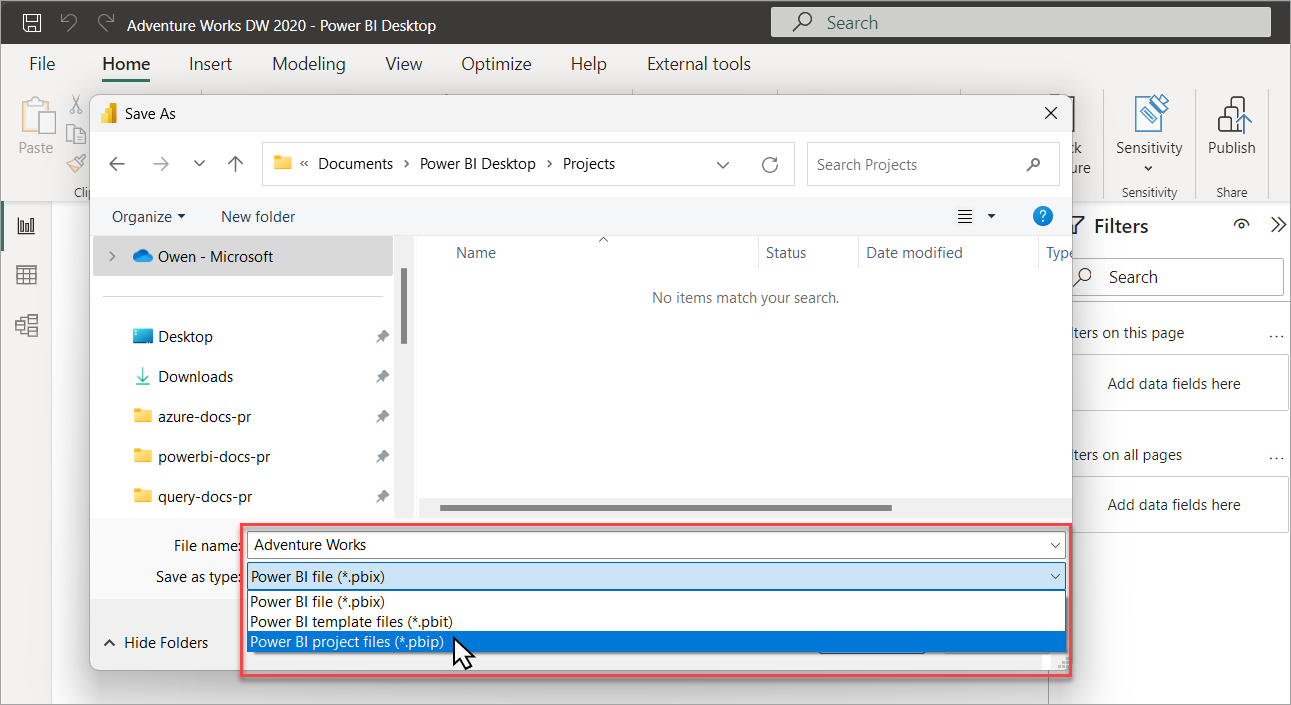
När du sparar som ett projekt sparar Power BI Desktop rapport- och semantiska modellobjekt som mappar, var och en innehåller textfiler som definierar objektet:
Project/
├── AdventureWorks.Report/
├── AdventureWorks.SemanticModel/
├── .gitignore
└── AdventureWorks.pbip
Låt oss ta en närmare titt på vad du ser i projektets rotmapp:
<projektnamn>. SemanticModel
En samling filer och mappar som representerar en Power BI-semantisk modell. Mer information om filer och undermappar och filer här finns i project semantisk modellmapp.
<projektnamn>. Rapport
En samling filer och mappar som representerar en Power BI-rapport. Mer information om filer och undermappar och filer här finns i Project-rapportmappen.
.gitIgnore
Anger avsiktligt ospårade filer som Git ska ignorera för Power BI Pro ject-filer, till exempel cache.abf och localSettings.json.
Power BI Desktop skapar .gitignore-filen endast om det inte redan finns någon i den valda spara-mappen eller den överordnade Git-lagringsplatsen.
Standardinnehåll i .gitignore när du sparar som PBIP:
**/.pbi/localSettings.json
**/.pbi/cache.abf
<project name.pbip>
PBIP-filen innehåller en pekare till en rapportmapp. Om du öppnar en PBIP öppnas målrapporten och modellen för redigering.
Mer information finns i pbip-schemadokumentet.
Öppna en Power BI Pro ject
Du kan öppna Power BI Desktop från mappen Power BI Pro ject antingen genom att öppna pbip-filen eller pbir-filen i rapportmappen. Båda alternativen öppnar rapporten för redigering och den semantiska modellen om det finns en relativ referens till en semantisk modell.
Du kan spara flera rapporter och semantiska modeller i samma mapp. Det krävs ingen separat pbip-fil för varje rapport eftersom du kan öppna varje rapport direkt från .pbir i rapportmappen.
project/
├── AdventureWorks-Sales.Report/
│ └── definition.pbir
├── AdventureWorks-Stocks.Report/
│ └── definition.pbir
├── AdventureWorks.SemanticModel/
│ └── definition.pbism
├── .gitignore
└── AdventureWorks.pbip
Navigera till filer
När du har sparat som ett projekt kan du se när du arbetar med ett projekt genom att titta på namnlisten:
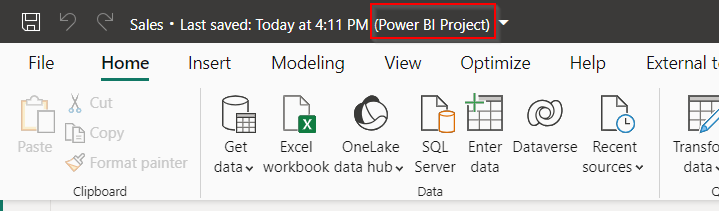
Om du väljer i namnlisten visas en utfällbar meny som är specifik för Power BI Pro ject. Med den här utfällbara menyn kan du hitta projektfilerna och visningsnamnsinställningarna för rapporten och semantikmodellen. Du kan också öppna mappen i Utforskaren genom att klicka på sökvägarna.
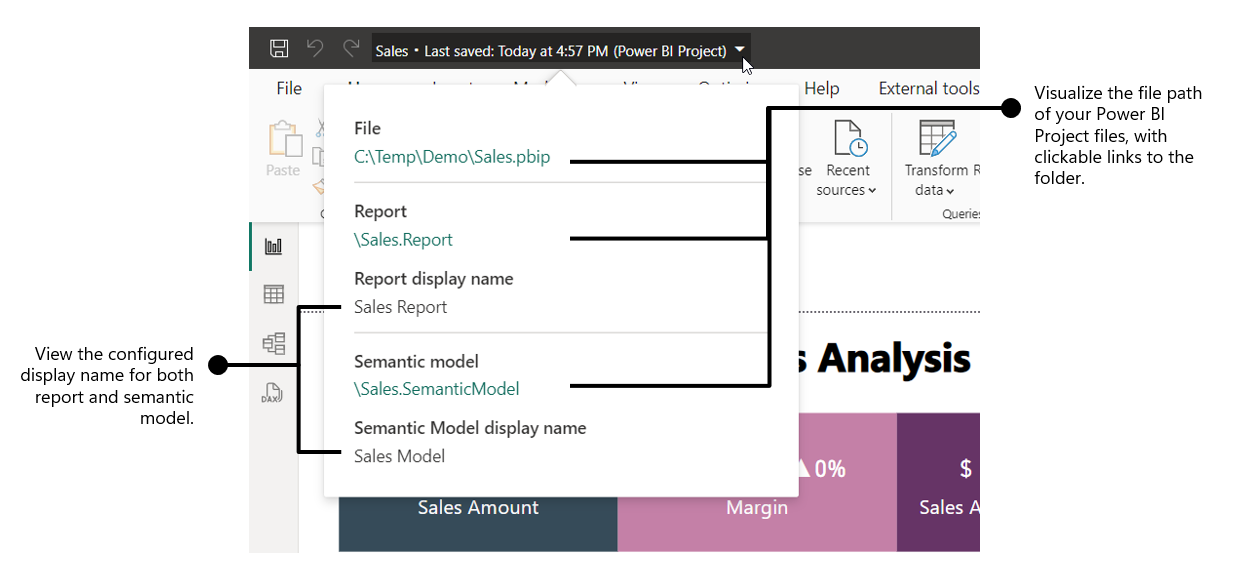
Ändringar utanför Power BI Desktop
När du sparas som ett projekt tvingas du inte att göra ändringar i din semantiska modell och rapportdefinitioner endast i Power BI Desktop. Du kan använda andra verktyg som VS Code, communityverktyg med öppen källkod som Tabular Editor eller till och med Anteckningar. Men inte alla filer eller ändringar stöder redigering av externa verktyg med öppen källkod.
Ändringar av filer eller egenskaper utanför Power BI Desktop kan orsaka oväntade fel eller till och med förhindra att Power BI Desktop öppnas. I sådana fall måste du lösa problemen i filerna innan du försöker öppna projektet igen i Power BI Desktop.
Om möjligt anger Power BI Desktop filen och platsen för felet:
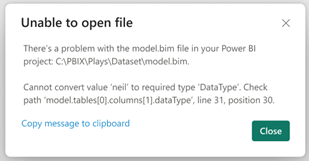
Schemainformation för följande filer dokumenteras inte. Under förhandsversionen stöds inte ändringar av dessa filer utanför Power BI Desktop:
- Rapport\
- SemanticModel\
Distribuera till Fabric arbetsyta
När du arbetar med Power BI-projektfiler kan du distribuera ditt innehåll till en Fabric-arbetsyta med hjälp av följande publiceringsmekanismer:
- Använd Fabric Git Integration.
- Använd Fabric-API:er.
- Använd alternativet Power BI Desktop publicera.
Not
Publicering via Power BI Desktop publicering använder en tillfällig PBIX-fil som publiceras till tjänsten, på samma sätt som att spara och publicera en PBIX-fil. Till skillnad från andra PBIP-distributionsalternativ som endast distribuerar metadata distribuerar den här publiceringsmetoden både metadata och den lokala datacachen för den semantiska modell som redigeras.
Modellredigering
Du kan göra ändringar i den semantiska modelldefinitionen med hjälp av externa verktyg på två sätt:
- Genom att ansluta till Power BI Desktops Analysis Service-instans (AS) med externa verktyg.
- Genom att redigera TMDL-metadata i
/definitionmappen med VS Code eller ett annat externt verktyg.
Alla semantiska modellmetadata kan läsas. Skrivåtgärder stöds dock fullt ut, men tänk på att ändringar av metadata utanför Power BI Desktop kan leda till oväntat beteende eller i sällsynta fall leda till inkonsekvenser i modellen. Var försiktig när du gör ändringar via externa verktyg.
Tänk på följande:
Ändringar för att öppna filer som görs utanför Power BI Desktop kräver en omstart för att ändringarna ska visas i Power BI Desktop. Power BI Desktop känner inte till ändringar i projektfiler som gjorts av andra verktyg.
Automatiska datumtabeller som skapats av Power BI Desktop bör inte ändras med hjälp av externa verktyg.
Om den semantiska modellen har funktionen Automatisk datum/tid aktiverad och du skapar en ny datetime-kolumn utanför Power BI Desktop genereras inte den lokala datumtabellen automatiskt.
Semantiska modeller – till exempel sammansatta modeller eller Direct Lake – kan innehålla objekt och egenskaper som kommer från andra modeller eller datakällor. När du anpassar dessa egenskaper eller tar bort synkroniserade objekt, kräver Power BI att egenskapen
changedPropertiesoch anteckningenPBI_RemovedChildrenanges. Dessa indikatorer markerar ändringarna som användaranpassningar, vilket säkerställer att de bevaras under nästa schemasynkronisering med datakällan. Mer information finns i Ursprungstaggar för Power BI-semantiska modeller.Alla uttryck som redigeras utanför Power BI Desktop i ett projekt med unappliedChanges.json går förlorade när ändringarna tillämpas.
JSON-filscheman
De flesta projektfiler innehåller metadata i JSON-format. Motsvarande JSON-scheman kan användas för validering och dokumentation.
Med JSON-scheman kan du:
- Läs mer om konfigurerbara egenskaper.
- Använd infogad JSON-validering som tillhandahålls av kodredigeraren.
- Förbättra redigeringen med syntaxmarkering, knappbeskrivningar och automatisk komplettering.
- Använd externa verktyg med kunskap om egenskaper som stöds i projektmetadata.
Använd VS Code för att mappa JSON-scheman till de filer som skapas. JSON-scheman för projektfiler finns i git-lagringsplatsen json-scheman.
Beaktanden och begränsningar
- Power BI Desktop känner inte till ändringar som gjorts med andra verktyg eller program. Ändringar som görs med hjälp av externa verktyg kräver att du startar om Power BI Desktop innan ändringarna visas.
- Känslighetsetiketter stöds inte med Power BI-projekt.
- Diagramvyn ignoreras när modeller i tjänsten redigeras.
- När du sparar en PBIP bör du vara medveten om att den maximala sökvägslängden för projektfiler är begränsad till 260 tecken som standard i Windows. Eftersom PBIP-filer lagras som undermappar och filer kan långa objektnamn som tabellnamn göra att den totala sökvägslängden överskrider den här gränsen, vilket resulterar i fel under sparandeåtgärder. Du kan minska den här risken genom att använda en kort mappsökväg som rotplats för din PBIP.
- I Power BI Desktop kan du inte spara som en PBIP direkt till OneDrive och SharePoint. Du kan använda Spara som för att spara filer i en lokalt synkroniserad OneDrive-mapp. Detta kan dock orsaka problem med filsynkronisering, vilket kan leda till misslyckade sparandeåtgärder i Power BI Desktop.
- När du redigerar PBIP-filer utanför Power BI Desktop bör de sparas med UTF-8 utan BOM-kodning.
- Rapportspråkschema (synonymer för rapportsidor) stöds inte med Power BI-projekt.
- Power BI Desktop använder CRLF som slutpunkt. För att undvika problem i dina diffs konfigurerar du Git för att hantera radslut genom att aktivera autocrlf.
- Power BI Pro jects stöds för närvarande inte i Microsoft Power BI Desktop-versionen som är optimerad för Power BI-rapportserver.
- Det går inte att hämta och ange medlemmar i säkerhetsrollen på radnivå med hjälp av REST API för infrastrukturresurser
- Det går inte att hämta och ange inkrementella uppdateringspartitioner med hjälp av FABRIC REST API. Den exporterar dock en enskild partition med hjälp av frågan som definierats i uppdateringsprincipen.
Vanliga frågor och svar
Fråga: Om du tittar på semantisk modell och mappdefinitioner för rapportobjekt markeras bara ett fåtal filer efter behov, vad händer om jag tar bort dem?
Svar: Power BI Desktop skapar dem automatiskt när du sparar dem som ett projekt (PBIP).
Fråga: Känner Power BI Desktop till ändringar jag gör i Power BI Pro ject-filer från ett externt verktyg eller program?
Svar: Nej. Alla ändringar som görs i filerna kräver att Power BI Desktop startas om för att återspegla dessa ändringar.
Fråga: Om jag konverterar en PBIX till en PBIP, kan jag konvertera tillbaka den till PBIX?
Svar: Ja. Du kan spara en PBIX som en PBIP eller spara en PBIP som PBIX.
Fråga: Kan jag konvertera PBIX till PBIP och vice versa programmatiskt?
Svar: Nej. Du kan bara konvertera en PBIX till en PBIP och vice versa med hjälp av Filspara som i Power BI Desktop.>
Fråga: Kan jag distribuera ett Power BI Desktop-projekt till Azure Analysis Services (AAS) eller SQL Server Analysis Services (SSAS)?
Svar: Nej. Power BI Desktop-projektrapportdefinitioner stöds inte i AAS och SSAS. Och modelldefinitioner använder en förbättrad metadata som är unik för Power BI. För AAS- och SSAS-projekt använder du Microsoft Visual Studio för modellredigering, Git och Azure DevOps-integrering.
Fråga: Varför finns det ingen *.pbip-fil när jag ansluter min Infrastruktur-arbetsyta till Git? Hur kan jag redigera min rapport och semantiska modell i Power BI Desktop?
Svar: PBIP-filen är valfri och fungerar helt enkelt som en genväg till rapportmappen. Du kan öppna både rapporten och den semantiska modellen för redigering i Power BI Desktop genom att öppna filen definition.pbir i rapportmappen.